2023년 여름, Pokémon GO 루트는 게임의 새로운 하이라이트가 되어 플레이어가 지정된 경로를 따라가고, 주변을 탐색하고, 특별한 임무를 완료할 수 있게 되었습니다. 플레이어는 포켓몬을 잡고, 아이템을 수집하고, 희귀종을 만날 수 있는 경로를 만들고, 보고, 공유할 수 있습니다. 성공적인 경로 완료는 흥미진진한 보상을 제공하고 플레이어 간의 탐색과 상호 작용을 촉진합니다.
그러나 이 기능은 완벽하지 않으며 Pokémon GO 경로가 작동하지 않거나 경로 제출 Pokémon GO에서 알 수 없는 오류와 같은 문제가 일반적입니다. 이 문서에서는 이 기능을 최대한 활용할 수 있도록 문제 해결 단계와 대체 솔루션을 제공합니다.
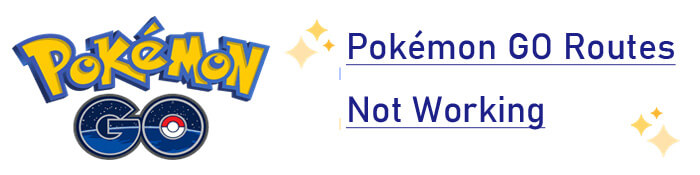
먼저, 이 기능을 완전히 경험하려면 Pokémon GO에서 경로를 만드는 방법을 알아야 합니다.
Step 1. 하단 메뉴에서 "포켓볼" 아이콘을 탭하세요. "탐색"을 선택한 다음 "경로" 섹션으로 이동합니다.
2단계. "새 경로 생성"을 선택합니다.
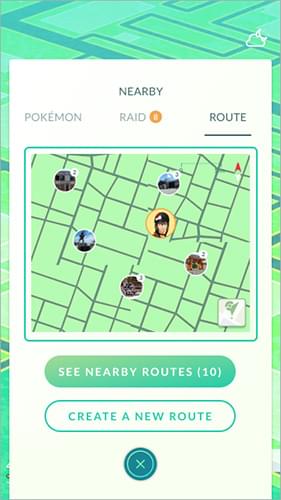
3단계. 포켓스톱이나 체육관 등 시작 위치를 선택합니다. 이를 탭하여 경로의 시작으로 표시하세요.
4단계. 게임 내 지도를 사용하여 웨이포인트를 추가하여 경로를 설계하세요. 경로가 다음과 같은지 확인하세요.
5단계. 이제 "City Park Adventure"와 같이 경로에 흥미로운 이름을 지정하십시오. 간단한 설명을 추가하여 고유한 기능을 강조하세요. 경로가 만족스러우면 제출하여 Niantic 승인을 받으세요. 해당 경로가 게임에 활성화되기까지 며칠이 걸릴 수 있습니다.
참고: 꼭 알아야 할 포켓몬 고(Pokemon Go) 좌표 상위 10개.
많은 플레이어들이 Pokémon GO에서 경로가 작동하지 않는 문제를 보고합니다. 주요 이유는 다음과 같습니다.
"Pokémon GO가 작동하지 않는 경로를 수정하는 방법은 무엇입니까?"에 대해 궁금하신 경우 다음의 자세한 해결 방법을 따르십시오.
Pokémon GO 경로의 이전 버전 오류를 방지하려면 앱이 App Store 또는 Google Play 스토어에서 제공되는 최신 버전으로 업데이트되었는지 확인하세요.
1단계. App Store( iOS ) 또는 Google Play Store( Android )를 엽니다.
2단계. 포켓몬 GO를 검색하세요.
3단계. 업데이트가 있으면 "업데이트"를 탭하세요. 앱을 다시 실행하고 경로가 제대로 작동하는지 확인하세요.
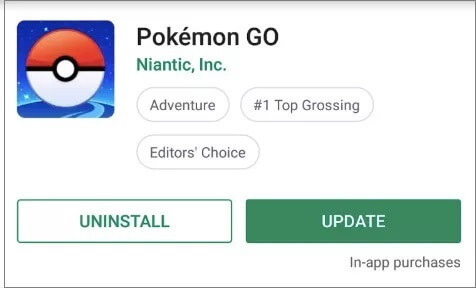
장치가 안정적인 네트워크에 연결되어 있고 GPS 위치 서비스가 활성화되어 있는지 확인하세요. 네트워크가 불안정하거나 GPS 신호가 약한 경우 다른 네트워크 환경으로 전환하거나 개방된 공간으로 이동하여 신호를 개선해 보세요.
1단계. 기기의 '설정'을 엽니다.
2단계. "위치 설정"으로 이동하여 GPS가 활성화되어 있는지 확인하세요.
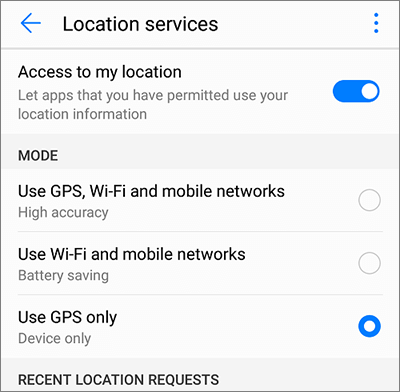
3단계. 위치 모드를 "높은 정확도"( Android ) 또는 "정확한 위치"( iOS )로 설정합니다.
자세히 알아보기: 필요할 수 있는 또 다른 문서는 다음과 같습니다. 다양한 도구(안전 및 FAST)를 사용하여 Android 에서 GPS 위치를 변경하는 방법 .
구형 장치는 Pokémon GO 경로를 지원하지 않을 수 있습니다. 확인 방법은 다음과 같습니다.
1단계. 장치 모델과 운영 체제를 확인하십시오.
2단계. 아래 나열된 최소 요구 사항과 비교합니다.
| 장치 유형 | 최소 OS 버전 | 연결 |
| iOS | iOS 15 이상 | 와이파이/5G |
| Android | Android 9 이상 | 와이파이/5G |
장치가 요구 사항을 충족하지 않으면 업그레이드를 고려하십시오.
Pokémon GO 루트가 작동하지 않나요? 때로는 캐시된 데이터가 너무 많으면 애플리케이션이 느리게 실행되거나 문제가 발생할 수 있습니다. Pokémon GO의 캐시 데이터를 삭제한 다음 소프트웨어를 다시 시작해 보세요.
1단계. 장치 설정을 엽니다.
2단계. "앱"> "Pokémon GO"> "저장소"로 이동합니다.
3단계. "캐시 지우기"를 탭합니다(데이터를 지우지 않음). 앱을 다시 시작하고 경로 기능을 테스트하세요.
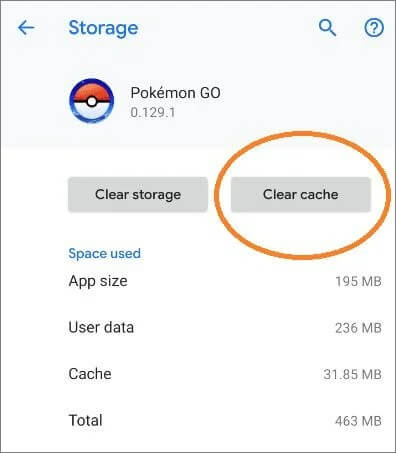
위의 방법으로도 "Pokémon GO 경로가 작동하지 않음" 문제가 해결되지 않으면 Pokémon GO를 제거한 후 다시 설치해 보세요. 이렇게 하면 모든 응용 프로그램 데이터가 지워지고 일부 기본 소프트웨어 문제가 해결될 수 있습니다.
1단계. 기기에서 앱을 제거합니다.
2단계. App Store 또는 Google Play Store에서 Pokémon GO를 다시 다운로드하세요.
3단계. 계정 자격 증명으로 로그인하세요.
4단계. 경로 기능을 다시 사용해 보세요.
좋아할 만한 점: "Pokemon Go의 스푸핑이란 무엇입니까?"에 대한 질문이 있는 경우 링크를 클릭하여 알아볼 수 있습니다.
위의 해결 방법 중 어느 것도 효과가 없으면 공식 웹사이트나 앱 내 지원 시스템을 통해 Pokémon GO 지원팀에 문의하세요.
Pokémon GO 경로 기능은 플레이어에게 새로운 게임 경험을 제공하지만 적합한 경로를 만들거나 찾는 데는 실제로 상당한 시간과 노력이 필요합니다. 운영 단계를 단순화하고 이 기능을 최대한 활용할 수 있는 방법이 있습니까? Pokémon GO 경로 도우미 - Android 위치 체인저를 사용해 볼 수도 있습니다. 이 도구를 사용하면 도보 경로를 빠르게 시뮬레이션하여 물리적으로 움직이지 않고도 작업을 완료하고 보상을 얻을 수 있습니다.
목적지를 입력하거나 지도에서 직접 원하는 지점을 선택하면 세계 어느 곳이든 가상 위치를 조정할 수 있습니다. 더 중요한 것은 이동 속도와 업데이트 빈도를 맞춤 설정하여 경로가 더욱 사실적으로 보이도록 만들고 Pokémon GO의 게임 요구 사항에 완벽하게 적합할 수 있다는 것입니다. 특히 경로 기능이 제대로 작동하지 않는 경우 이는 강력한 대체 도구입니다.
Android 위치 체인저의 주요 기능
Android 위치 체인저를 사용하여 위치를 변경하는 방법은 무엇입니까?
01 컴퓨터에 Android 위치 체인저를 다운로드하여 설치하세요. 프로그램을 실행하고 "시작하기" 버튼을 클릭하세요.

02 USB 케이블을 사용하여 Android 기기를 컴퓨터에 연결하세요. 소프트웨어가 휴대폰을 성공적으로 감지할 수 있도록 USB 디버깅을 활성화합니다.
03 연결되면 사용하려는 모드를 선택할 수 있는 모드 선택 인터페이스로 이동됩니다.

04 오른쪽 상단의 "텔레포트 모드"를 선택하세요. 이후 목적지를 선택하기 전 마우스를 사용해 지도를 확대, 축소하거나, 왼쪽 상단에 주소/GPS 좌표를 입력해 더 빠르게 위치를 찾을 수 있다. 대상을 선택한 후 "이동"을 클릭하세요.

"Pokémon GO에서 작동하지 않는 경로"와 같은 문제가 발생하는 iPhone을 사용하는 Pokémon GO 플레이어의 경우 iOS 위치 체인저를 사용해 볼 수도 있습니다. 이 도구를 사용하면 iOS 사용자가 GPS 위치를 쉽게 변경할 수 있으며 여러 좌표 형식 간의 변환을 지원합니다. 이 편리한 솔루션을 사용하면 언제 어디서나 새로운 위치를 시뮬레이션할 수 있어 Pokémon GO 경로를 탐색하고 기본 기능이 작동하지 않는 경우에도 게임 플레이를 원활하게 계속할 수 있는 더 많은 가능성이 열립니다.
그런 다음 여기를 클릭하여 Windows 버전 과 Mac 버전을 다운로드하세요.
이 문서의 문제 해결 팁을 사용하면 "Pokémon GO 경로가 작동하지 않음" 문제를 해결할 수 있습니다. 최적화된 경험을 위해서는 Android Location Changer 와 같은 대안을 사용하여 이러한 장애물을 우회하고 보상을 극대화하는 것을 고려해보세요. Pokémon GO 경로를 다시 원래대로 되돌릴 준비가 되셨나요? 지금 이 솔루션을 시도해보고 모험을 즐겨보세요!
관련 기사:
[신규] 더 나은 게임 경험을 위한 상위 6개 포켓몬 고 워커 앱
Android 용 Pokemon Go Spoofer에 대한 전문가의 팁: 6가지 신뢰할 수 있는 도구